مراجعة مفصلة عن البرنامج المساعد للتسعير الديناميكي لـ WooCommerce
نشرت: 2020-06-15
آخر تحديث - 8 يوليو 2021
تحاول معظم متاجر التجارة الإلكترونية تجربة استراتيجيات تسعير مختلفة لاكتساب عملاء جدد ولإبقاء العملاء الحاليين مهتمين. أحد الأساليب الشائعة هو تقديم أسعار ديناميكية بناءً على الكمية والطلب على المنتج والاهتمامات الموسمية وما إلى ذلك. كيف ستنفذ استراتيجيات التسعير الديناميكي إذا كنت تدير متجر WooCommerce. يعد البرنامج المساعد للتسعير الديناميكي لـ WooCommerce أحد الخيارات الواضحة عندما تنظر إلى الخيارات المتاحة. فيما يلي مراجعتنا للمكوِّن الإضافي للتسعير الديناميكي WooCommerce لفهم ميزاته بشكل أفضل.
أهمية التسعير الديناميكي
يشير التسعير الديناميكي إلى استراتيجية التسعير حيث تحدد أسعار المنتجات بناءً على العديد من المعلمات والاعتبارات. وفقًا لنموذج عملك واستراتيجيات المتجر ، يمكنك اعتماد نماذج تسعير مختلفة. ربما تكون قد شاهدت نموذج التسعير الديناميكي بشكل شائع جدًا في حجوزات الإقامة وشركات الطيران. حتى بالنسبة للعديد من نماذج الأعمال الأخرى ، فهذه استراتيجية مجدية.
البرنامج المساعد للتسعير الديناميكي WooCommerce
أحد الخيارات الشائعة لتنفيذ إستراتيجية تسعير فعالة ، يساعدك المكون الإضافي للتسعير الديناميكي WooCommerce على إعداد قواعد تسعير متنوعة في متجرك. يقدم قواعد التسعير على مستوى المنتج وكذلك على مستوى الفئة. علاوة على ذلك ، يمكنك تقديم أسعار محددة بناءً على أدوار المستخدم المختلفة المحددة في متجرك. سنلقي نظرة على ميزات هذا المكون الإضافي أولاً.
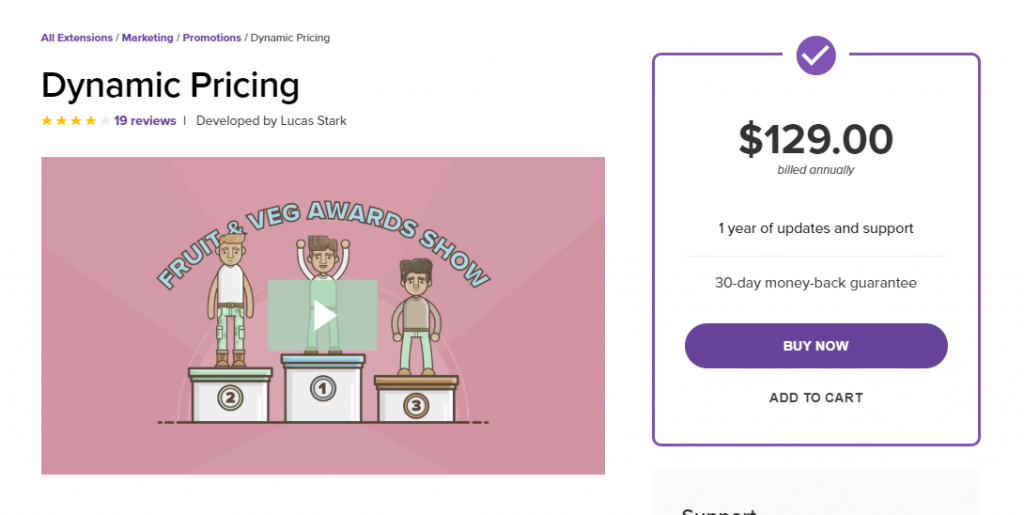
- قم بإنشاء جدول خصم جماعي لمنتجاتك وفئاتك عن طريق تحديد الكمية وأرقام الخصم.
- حسابات مختلفة لحساب الكمية في جدول التسعير - كمية عربة التسوق ، عنصر سطر سلة التسوق ، إلخ.
- إنشاء خصم بناءً على قيمة العناصر الموجودة في سلة التسوق.
- تقييد تطبيق قواعد الخصم بناءً على أدوار المستخدم.
- أنشئ خصومات تستند إلى دور المستخدم في جميع منتجاتك.
- قم بتعيين أنواع مختلفة من الخصومات مثل النسبة المئوية للخصومات أو خصومات السعر الثابت ، أو حدد سعرًا ثابتًا للمنتج.
- خيار لتحديد نطاق زمني للحد من قابلية تطبيق التسعير.
- واجهة مستخدم سهلة الاستخدام مع خيارات متنوعة لتعيين قواعد تسعير معقدة.
- اعرض خصومات شراء واحدة واحصل على الأخرى مجانًا.
الشروع في العمل مع البرنامج المساعد
المكون الإضافي متاح في سوق WooCommerce. تحتاج إلى دفع 129 دولارًا للحصول على نسخة من هذا البرنامج المساعد. ستحصل على دعم وتحديثات لمدة عام من وقت الشراء. وستحصل أيضًا على ضمان استرداد الأموال لمدة 30 يومًا. عملية التثبيت والإعداد بسيطة للغاية. يمكنك اتباع نفس العملية التي تتبعها عند تثبيت أي مكون إضافي لـ WooCommerce.
إذا كنت بحاجة إلى إرشادات حول كيفية تثبيت مكون إضافي ، فالرجاء الرجوع إلى مقالتنا كيفية تثبيت مكون إضافي WooCommerce وإعداده.
إعداد الخصومات
هناك أربع طرق مختلفة لتعيين الخصومات باستخدام هذا البرنامج المساعد. بناءً على نموذج عملك واستراتيجية المتجر ، يمكنك اختيار واحد أو آخر يناسب عملك. هؤلاء هم:
- مستوى المنتج الفردي
- الطلب الكلي
- الأدوار
- فئة
سننظر في كل خيار من هذه الخيارات بمزيد من التفصيل.
التسعير على مستوى المنتج الفردي
كما يشير الاسم ، يساعدك هذا الإعداد في إعداد قواعد التسعير على مستوى المنتج الفردي. هكذا كيف تقوم بها. انتقل إلى صفحة تحرير منتج معين ، وقم بالوصول إلى إعدادات بيانات المنتج. ستجد هنا إعدادات التسعير الديناميكي حيث يمكنك إضافة شرط تسعير لهذا المنتج. الإعدادات واضحة تمامًا.
- ينطبق على - هذا هو المكان الذي تحدد فيه كيفية تطبيق القاعدة على متجرك. يمكنك اختيار تطبيقه على جميع المستخدمين في متجرك ، أو على أدوار مستخدم محددة فقط. إذا اخترت الخيار الأخير ، فستحتاج أيضًا إلى تحديد الأدوار التي سيتم تطبيق القاعدة عليها.
- الكميات المستندة إلى - يحدد هذا الإعداد كيفية تسجيل كمية العناصر للخصم. يمكن أن يعتمد على معرّف المنتج أو الصيغة ، أو عنصر سلة التسوق الفردية ، أو كمية العناصر من فئة معينة. سيساعدك كل خيار من هذه الخيارات في تنفيذ نموذج تسعير مختلف. يمكنك اختيار الخيار الأنسب لاستراتيجية متجرك.
- وضع معالجة القاعدة - يوجد خياران لهذا الإعداد. مجمع ، حيث يتم تطبيق القاعدة على جميع العناصر ، أو عرض خاص ، حيث يمكنك تحديد عدد العناصر التي يحتاج العملاء لشرائها للاستفادة من الخصم. يتم عرض المزيد من الإعدادات بناءً على اختيارك في هذا الإعداد.
- التواريخ - أخيرًا ، يمكنك تحديد نطاق تاريخ سيتم تطبيق الخصم خلاله.
بناءً على اختيارك لوضع معالجة القاعدة ، يمكنك تعيين الشروط لجدول التسعير.
سيناريو مثال
على سبيل المثال ، كما هو موضح في لقطة الشاشة أدناه ، عندما يضيف العميل عنصرين من المنتج ، سيحصل على عنصر مجاني تمامًا. في هذا المثال ، تم تعيين خصم بنسبة 100٪ لعنصر واحد ، عند شراء عنصرين.
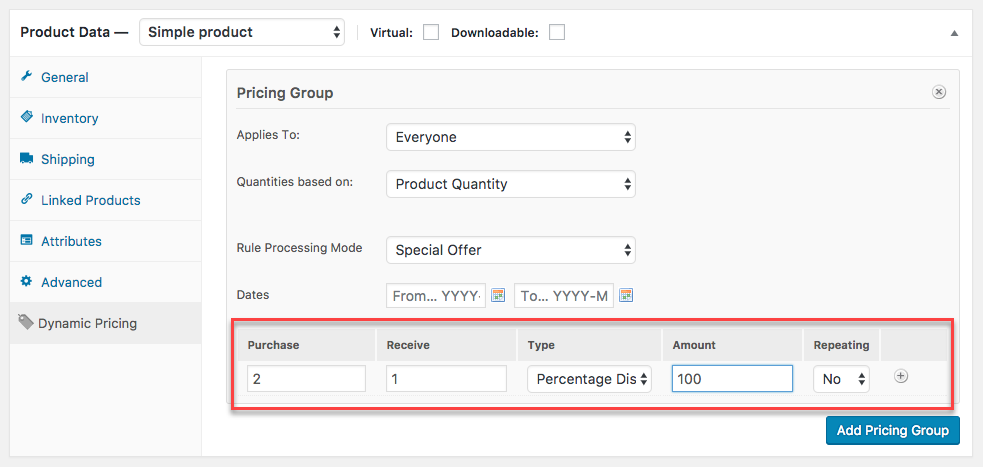
علاوة على ذلك ، يمكنك إضافة المزيد من قواعد الخصم هنا بالنقر فوق رمز "+".
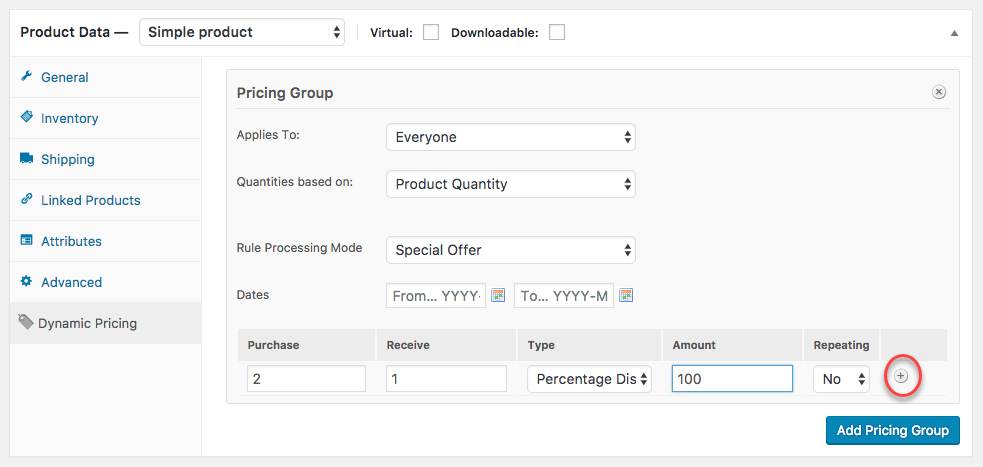
علاوة على ذلك ، يسمح لك المكون الإضافي بإنشاء مجموعات تسعير متعددة ، والتي سيتم تطبيقها بترتيبها من الأعلى إلى الأسفل. سيتم تطبيق قاعدة المطابقة الأولى ولن تتم معالجة بقية القواعد.

ترتيب تسعير الإجمالي
يمكنك أيضًا إعداد قواعد التسعير بناءً على مبلغ الطلب. للوصول إلى الإعدادات ، تحتاج إلى الانتقال إلى WooCommerce> Dynamic Pricing> Order totalities. على غرار إعدادات المنتج الفردية ، يمكنك هنا أيضًا إنشاء مجموعات تسعير مختلفة. هناك عدد قليل من الإعدادات لتكوينها.
- عنوان المسؤول - يمكنك إضافة عنوان لمجموعة التسعير ، يكون مرئيًا فقط في الواجهة الخلفية. لن يتمكن عملاؤك من رؤية هذا العنوان.
- الكميات على أساس - هنا يمكنك اختيار سلة التسوق أو إجمالي الفئة. إذا حددت سلة التسوق ، فسيتم تطبيق قاعدة التسعير على سلة التسوق بأكملها. مع الخيار الثاني ، تحتاج إلى تحديد الفئات أيضًا. بشكل أساسي ، يجب عليك تحديد الفئات التي يجب أن تكون موجودة في سلة التسوق بالإضافة إلى الفئات التي يتم تطبيق العرض عليها هنا.
- ينطبق على - حدد ما إذا كنت تريد قصر القاعدة على دور مستخدم معين فقط ، أو على كافة المستخدمين.
- التواريخ - تحديد نطاق التاريخ لتطبيق الأمر.
بمجرد إضافة جميع الإعدادات ، يمكنك تحديد جدول الأسعار. هنا ، هناك خيار لتعيين الحد الأدنى والحد الأقصى لقيمة الأمر ونوع الخصم والمبلغ.
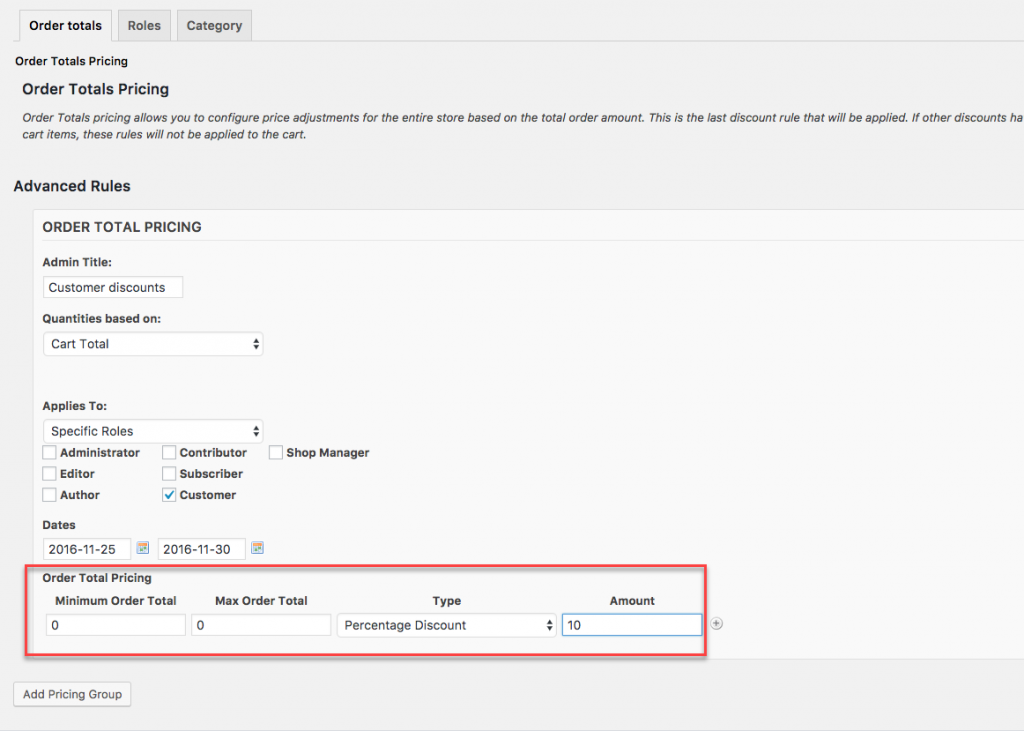
تسعير الأدوار
يوفر المكون الإضافي أيضًا خيارًا لتعيين خصومات لكل من أدوار المستخدم المتاحة في متجرك. الإعدادات بسيطة للغاية هنا. يجب عليك تمكين دور المستخدم عن طريق تبديل الزر الأيسر له. ثم اختر نوع الخصم من سعر الخصم أو النسبة المئوية للخصم. وحدد المبلغ في العمود التالي.
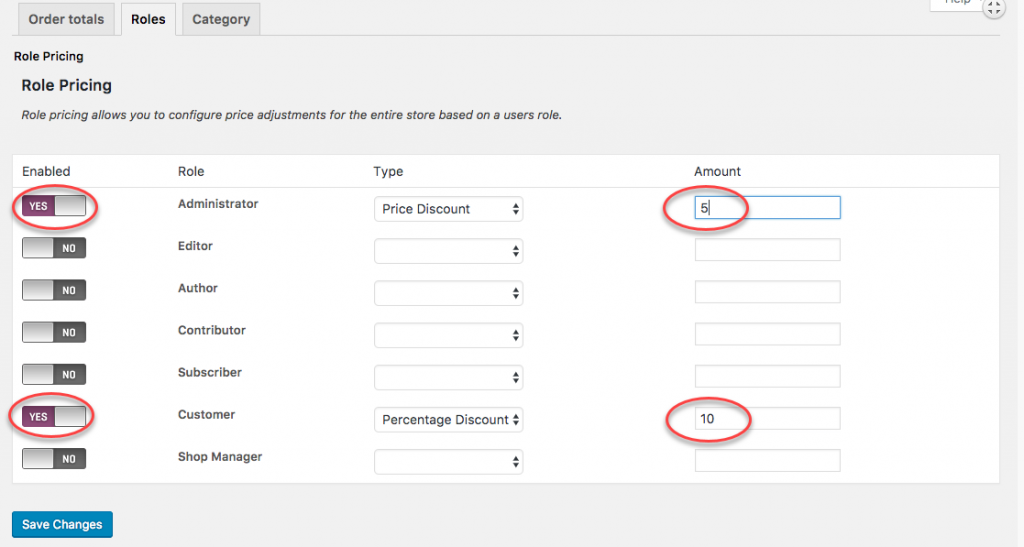
الآن سيتمكن العملاء الذين لديهم أدوار المستخدم هذه من رؤية الخصم المطبق عليهم عند إضافة منتجات إلى عربة التسوق في متجرك.
تسعير الفئة
الخيار الرئيسي التالي هو ضبط تعديلات الأسعار على أساس الفئات. يمكنك الوصول إلى هذه الإعدادات بالانتقال إلى WooCommerce> Dynamic Pricing> Category. هناك طريقتان للقيام بذلك - بسيطة ومتقدمة.
تسعير فئة بسيط
تشبه الواجهة إلى حد كبير تسعير الأدوار الذي رأيناه أعلاه. سيتم عرض جميع الفئات المتوفرة في متجرك في صفحة الإعدادات. يجب عليك تمكين الخصم الذي تريد تعيين خصم واختيار نوع الخصم وتحديد المبلغ. ضمن أنواع الخصم ، لديك خيارات للاختيار بين النسبة المئوية للخصم وخصم السعر.
إذا كان نفس المنتج جزءًا من فئتين وقمت بإعداد خصومات لكلتا الفئتين ، فسيطبق المكون الإضافي الخصم الأكبر على المنتج.
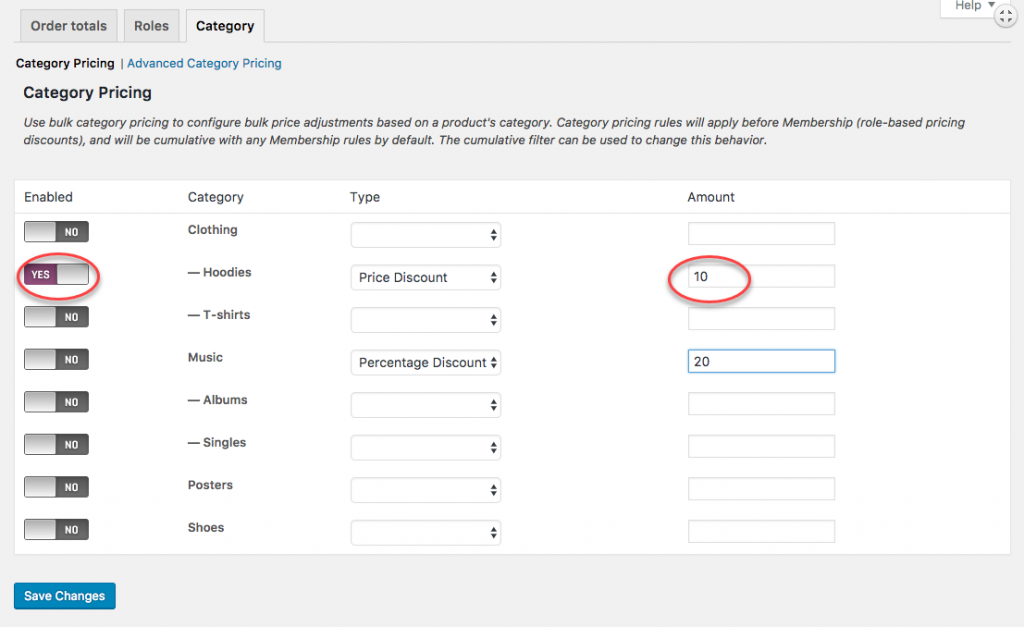
تسعير فئة متقدم
يوفر المكون الإضافي أيضًا خيارًا لتعيين الشروط المتقدمة لتسعير الفئات. الواجهة مشابهة تمامًا لما رأيناه سابقًا. هنا جانب واحد يجب ملاحظته هو اختيار "الكميات على أساس". يجب عليك الاختيار من "كمية عنصر سلة التسوق" أو "مجموع الفئة". بشكل أساسي ، عندما تختار مجموع الفئة ، يجب عليك تحديد الفئات التي يجب أن تكون في سلة التسوق لتطبيق الخصم. بالإضافة إلى ذلك ، يمكنك أيضًا تحديد جميع الفئات التي سيتم تطبيق الخصم عليها.
تشبه الإعدادات الأخرى إلى حد كبير ما رأيناه أعلاه. يمكنك اختيار تقييد العرض حسب أدوار المستخدم ، ونطاق التاريخ ، وما إلى ذلك أيضًا ، يمكنك تحديد الحد الأدنى والحد الأقصى لقيم الطلب لتطبيق الخصم.
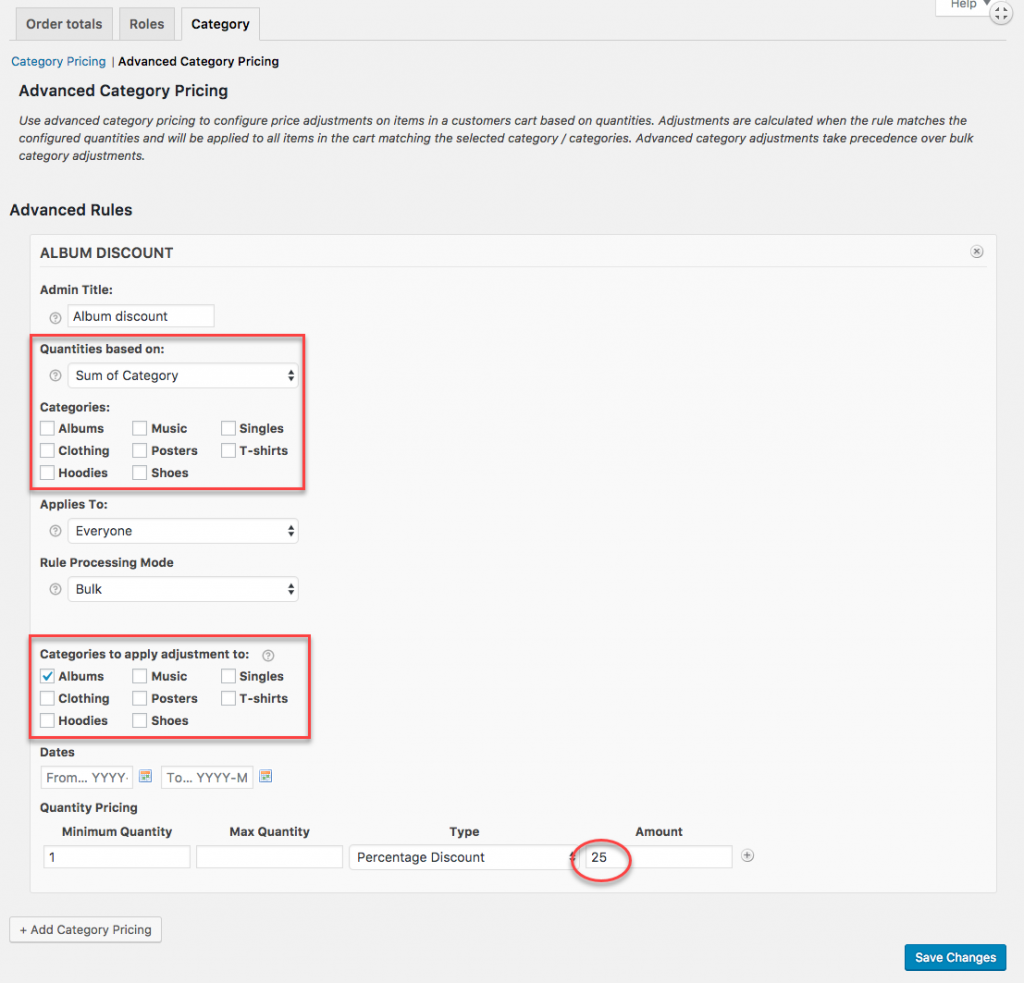
يمكنك استخدام هذا القسم لإعداد عروض شراء واحدة والحصول على الأخرى أيضًا.
ما رأيك في البرنامج المساعد؟
يعد المكون الإضافي اختيارًا معقولًا إذا كنت تبحث عن دعم لإعداد قواعد خصم متنوعة في متجرك. الواجهة ليست معقدة وستكون قادرًا على إدارة القواعد بشكل مريح تمامًا. على وجه التحديد ، تتميز واجهة تسعير الأدوار وتسعير الفئات البسيط بالوضوح البصري الجميل لها. بشكل عام ، يعد هذا خيارًا جيدًا لمتجر WooCommerce الخاص بك عندما تريد التحكم في إعداد خيارات ترويجية متنوعة.
شراء البرنامج المساعد هنا.
بدائل للمكوِّن الإضافي WooCommerce Dynamic Pricing
يمكنك أيضًا العثور على عدة بدائل من بين هذه الخيارات:
- البرنامج المساعد للتسعير والخصومات الديناميكي ELEX WooCommerce - إذا كنت تبحث عن خيار غني بالميزات لإعداد التسعير الديناميكي ، فقد يكون هذا المكون الإضافي خيارًا رائعًا أيضًا. يحتوي المكون الإضافي على العديد من المعلمات الإضافية لإعداد الخصومات ، مثل علامات المنتج واختيار طرق الشحن وما إلى ذلك. ستتمكن من جعل الأسعار أكثر تخصيصًا من خلال مراعاة سجل شراء المستخدم أيضًا. اشتراك موقع واحد في هذا البرنامج المساعد يكلف 79 دولارًا.
- قواعد خصم Flycart WooCommerce - هذا خيار آخر يوفر ميزات شاملة لمساعدتك في إعداد الخصومات. يمكنك إعداد خصومات بناءً على سلة التسوق ، والفئة ، ودور المستخدم ، والمستخدم ، وموقع الشحن ، وما إلى ذلك ، باستخدام هذا.
- YITH التسعير الديناميكي والخصومات - هذا مكون إضافي آخر سيساعدك على تنفيذ إستراتيجية تسعير ديناميكية فعالة في متجر WooCommerce الخاص بك. يحتوي أيضًا على واجهة سهلة الاستخدام والعديد من الميزات المتقدمة لجعل العملية سلسة.
إذا كنت ترغب في رؤية المزيد من البدائل لمكوِّن WooCommerce Dynamic Pricing ، فراجع مقالتنا حول أفضل ملحقات WooCommerce الديناميكية للتسعير والخصومات مع الفيديو.
آمل أن تكون هذه المراجعة قد ساعدتك في معرفة المزيد عن المكون الإضافي للتسعير الديناميكي لـ WooCommerce. اترك لنا تعليق لمشاركة أفكارك.
